更新された4月2024:エラーメッセージの表示を停止し、最適化ツールを使用してシステムの速度を低下させます。 今すぐ入手 このリンク
- ダウンロードしてインストール こちらの修理ツール。
- コンピュータをスキャンしてみましょう。
- その後、ツールは あなたのコンピューターを修理する.
リラックスしたワークスペースを最大限に活用するには、チャネルを適切に管理する必要があります。 シフトチームが究極のガイドをまとめたのはそのためです Slack あなたのためのチャンネル!
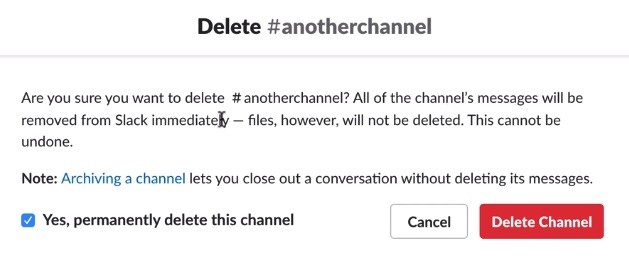
すべての場所を確保することは、Slackの最大の利点のXNUMXつです。 ワークスペース内に複数のチャンネルを持つ機能はさらに優れていますが。
特定のタスク用のチャンネルや、それ以外の会話やジョーク用の一般的なチャンネルでさえ、すべてをXNUMXつのボード上に置くことは意味がありません。
だからこそ、私たちは究極のリリースチャンネルガイドであなたを少し助けることができると思ったのです。 シフトは生産性のために存在するからです。

覚えていること:
- ワークスペースの所有者と管理者は、チャンネル#generalを除く、参加しているすべてのチャンネルを削除できます。 あなたが所有者でも管理者でもない場合は、どちらかに連絡してください。
- 共有チャンネルを削除するには、最初に共有を停止します。
- 削除されたチャンネルのファイルはワークスペースで引き続きアクセスできます。必要に応じて削除できます。
Slackのチャンネルを削除する
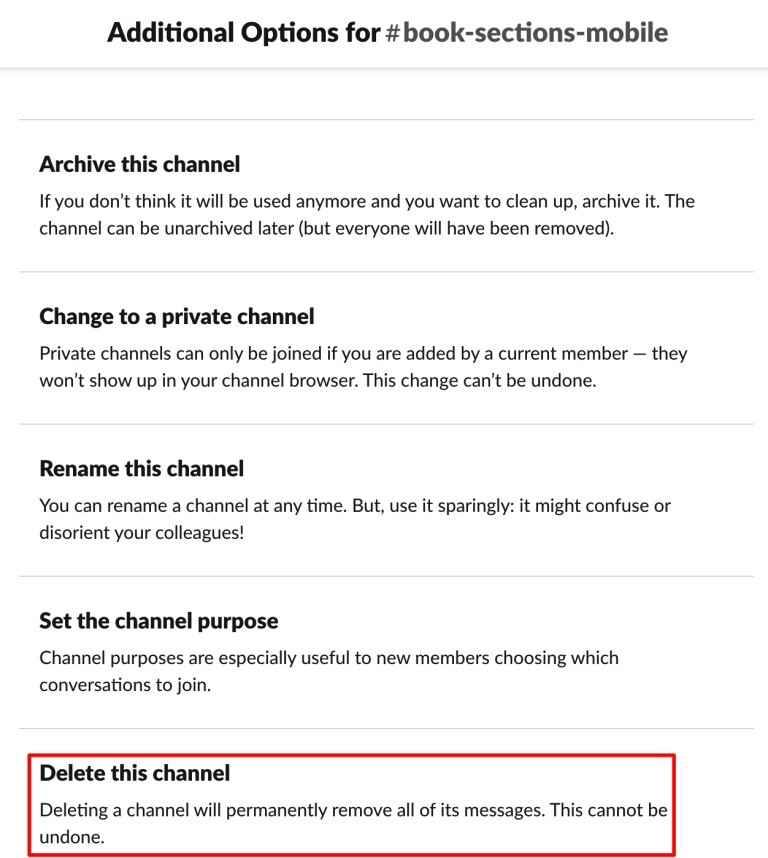
ワークスペースからチャンネルを削除するのは、チャンネルを作成するのと同じくらい簡単です。 削除したいチャンネルを選択し、オプションをクリックしてワークスペースから削除するだけです。 チャンネルとそのメッセージは完全に削除されるため、削除する前にチャンネルに重要なものが残っていないことを確認する必要があります。
チャンネルを削除するには、ワークスペースでのロールが所有者または管理者である必要があります。 あなたが通常のユーザーである場合、チャンネルを削除することはできません。 チャンネルを削除するときに覚えておくべきもうXNUMXつのことは、チャンネルを共有したら、削除する前にまずチャンネルを共有する必要があるということです。 また、削除するにはチャンネルのメンバーである必要があります。
チャンネルで共有したファイルはそのまま残り、手動で削除する必要があります。 チャンネルを削除しても、チャンネルにアップロードされたファイルは削除されません。
2024 年 XNUMX 月の更新:
ファイルの損失やマルウェアからの保護など、このツールを使用してPCの問題を防ぐことができるようになりました。 さらに、最大のパフォーマンスを得るためにコンピューターを最適化するための優れた方法です。 このプログラムは、Windowsシステムで発生する可能性のある一般的なエラーを簡単に修正します。完璧なソリューションが手元にある場合は、何時間ものトラブルシューティングを行う必要はありません。
- ステップ1: PC Repair&Optimizer Toolをダウンロード (Windows 10、8、7、XP、Vista - マイクロソフトゴールド認定)。
- ステップ2:“スキャンの開始PCの問題の原因である可能性があるWindowsレジストリ問題を見つけるため。
- ステップ3:“全て直すすべての問題を解決します。
前提条件が満たされている場合、Slackワークスペースでチャンネルを削除する方法がわかります。
- チャンネルを削除するには、上記の[追加オプション]メニューを開きます
- [このチャンネルを削除]オプションをクリックします
- [はい、このチャンネルを完全に削除します]チェックボックスをオンにします
- 「チャンネル削除」ボタンを押します。
Slackでのチャンネルのアーカイブ
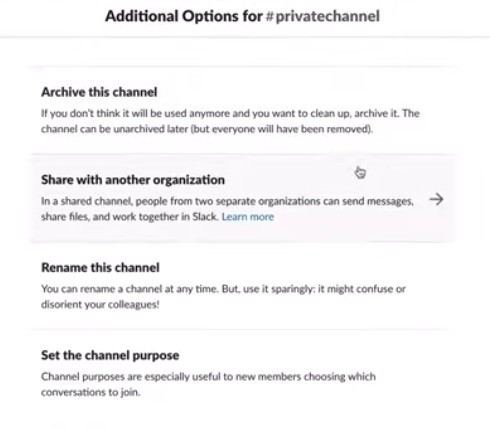
ワークスペースから文字列を削除したいが、後でもう一度アクセスする機会が必要な場合は、単純にアーカイブできます。
そのためには、チャンネルをアーカイブする必要があります:
1.歯車アイコンをクリックして、「チャンネル設定」にアクセスします
2.「追加オプション」をクリックします
3.「このチャネルをアーカイブする」を選択します。
注:チャネル#general以外のチャネルはアーカイブできますが、なぜアーカイブするのですか?
https://slack.com/intl/en-ph/help/articles/213185307-Delete-a-channel
専門家のヒント: この修復ツールはリポジトリをスキャンし、これらの方法のいずれも機能しなかった場合、破損したファイルまたは欠落しているファイルを置き換えます。 問題がシステムの破損に起因するほとんどの場合にうまく機能します。 このツールは、パフォーマンスを最大化するためにシステムも最適化します。 それはによってダウンロードすることができます ここをクリック

CCNA、Web開発者、PCトラブルシューター
私はコンピュータ愛好家で、実践的なITプロフェッショナルです。 私はコンピュータープログラミング、ハードウェアのトラブルシューティング、修理の分野で長年の経験があります。 私はWeb開発とデータベースデザインを専門としています。 また、ネットワーク設計およびトラブルシューティングに関するCCNA認定も受けています。

